Gainsightのスコアカードを使って各お客様の状態を捉えることができる!
ということは以前こちらの記事でもご紹介させていただいている通りですが、
本日はその取得しているヘルススコアの情報を使って俯瞰的に全顧客の状態を捉えるためのレポートの作成方法をご紹介します。
スコアカードを使って作れるレポートは2つあります。
① 習慣(Habit)レポート
② 一括編集(Mass Edit)レポート
それぞれの特徴と合わせて設定方法をご紹介します!
① 習慣(Habit)レポート
習慣レポートは過去のヘルススコアの分布のトレンドを見ることができます。こんなイメージ↓
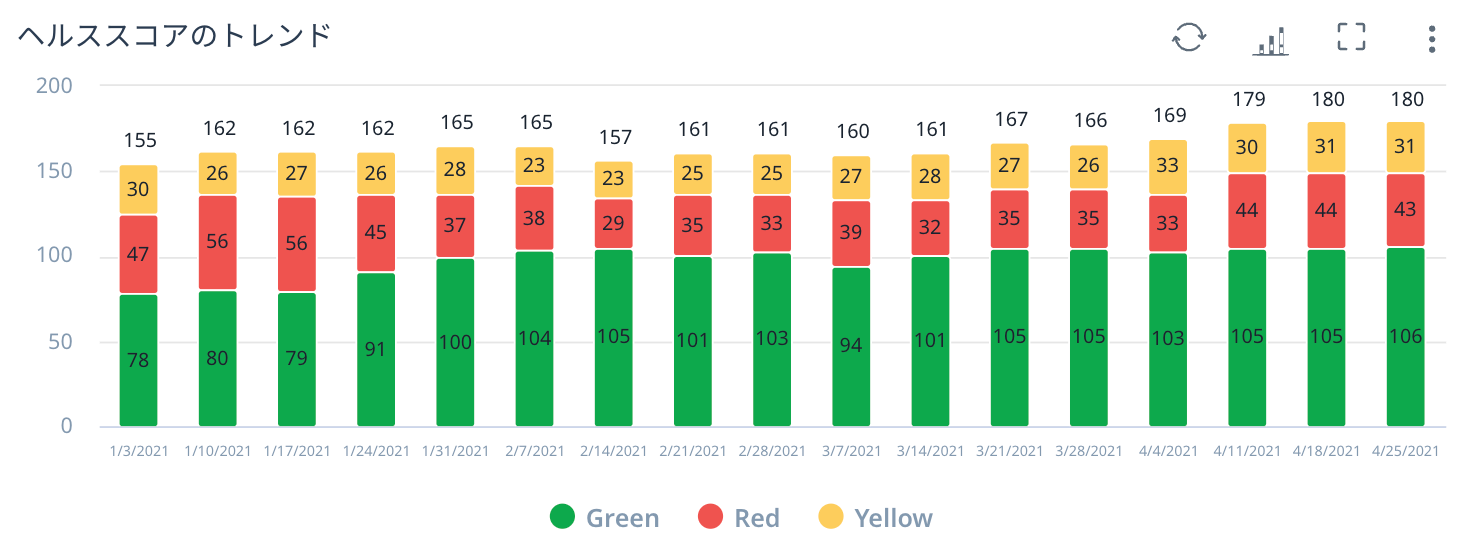
どんな時に使うの?
・あるお客様群の過去のヘルススコアの推移を見る
・セグメントや地域別に出すと、どのセグメントや地域がうまくいっていて、どこに課題があるのかがパッとわかります。
どうやってレポートを作るの?
- [管理] > [Analytics(アナリティクス)] に移動します。
- [スコアカードウィジェット] をクリックします。
- 会社または関係のいずれかをソースオブジェクトとして選択します。
- [Create Reports(レポートの作成)] にカーソルを合わせると、ドロップダウンが表示されます。
- [Habits(習慣)] をクリックします。
- トレンドを見たいメジャーまたはメジャーグループを [グループ分け] フィールドにドラッグ&ドロップします。注意:習慣レポートを選択すると、デフォルトで一部フィールドが選択されてます。
あとは必要なフィールドを入れて実行するだけ!
見たい期間を週次、月次などで変えたい場合には「Snapshot Date」の右にあるドロップダウンから選べます。
詳しいヘルプはこちら
② 一括編集(Mass Edit)レポート
一括編集レポートは現時点での各社のスコアカード詳細を一覧で見ることができます。こんなイメージ↓
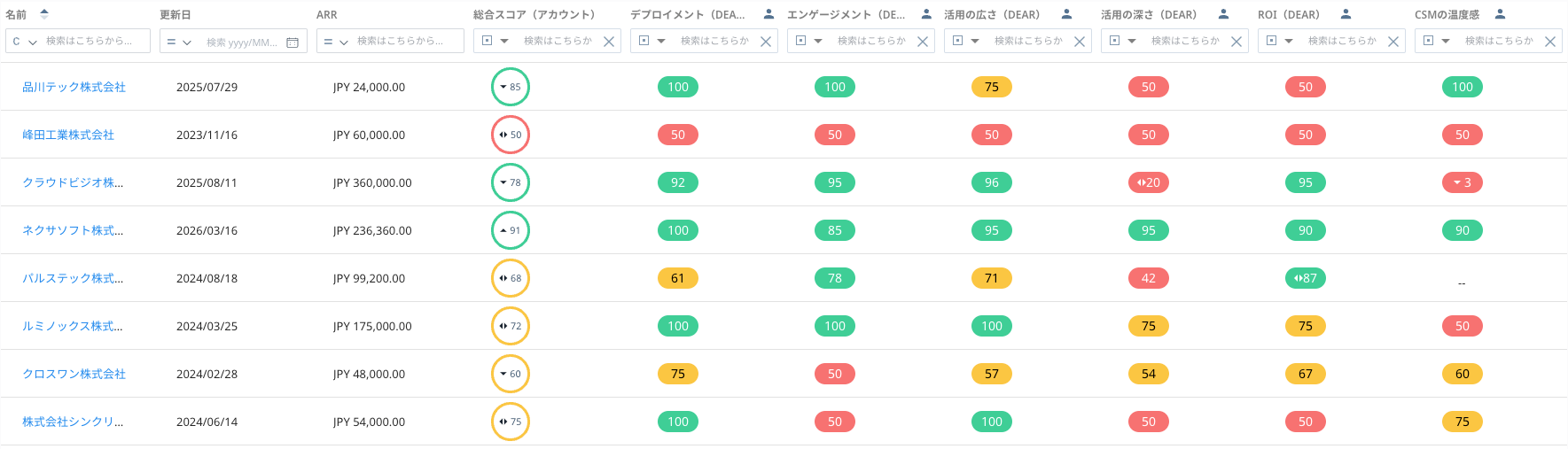
どんな時に使うの?
・お客様の現時点での状態の一覧をパッと見たい時に便利
・ARR順に並べた時のスコアは?契約更新タイミング別だとどう?といった形で使ってます。
・手動メジャーはこの一覧から編集ができるので、各顧客のC/R360に行かなくても簡単にアップデートできます!
どうやってレポートを作るの?
- [管理] > [Analytics(アナリティクス)] に移動します。
- [スコアカードウィジェット] をクリックします。
- 会社または関係のいずれかをソースオブジェクトとして選択します。
- [Create Reports(レポートの作成)] にカーソルを合わせると、ドロップダウンが表示されます。
- [Mass Edit(一括編集)] をクリックします。
- [Fields(フィールド)] 列から、必要なフィールドを [Show Me(表示)] 列にドラッグ&ドロップします。
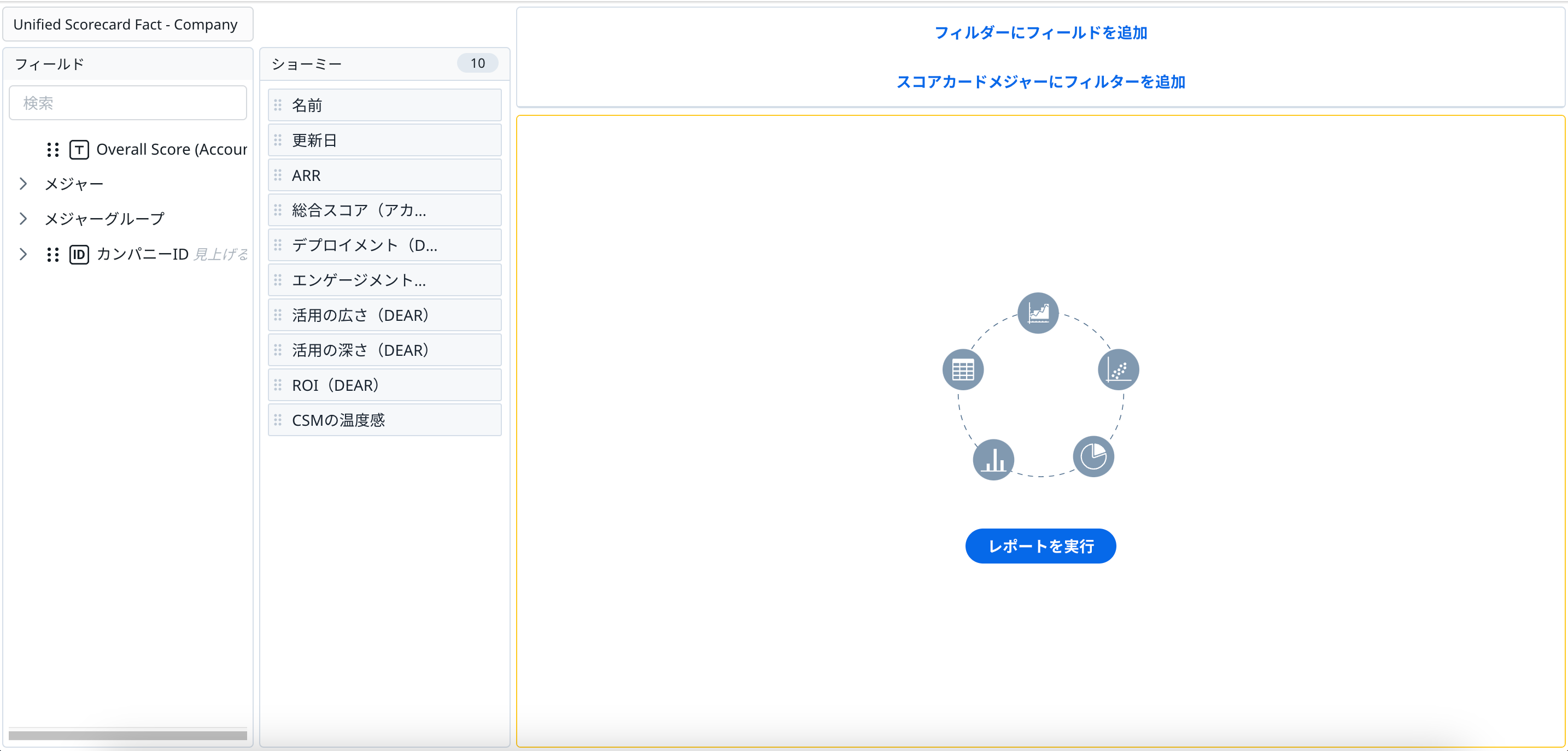
あとは実行するだけ!
詳しいヘルプはこちら
個人的にはヘルススコアのこのレポートがないと日々の運用が回らないくらい使ってます!みなさまも是非是非使ってみてください😆
